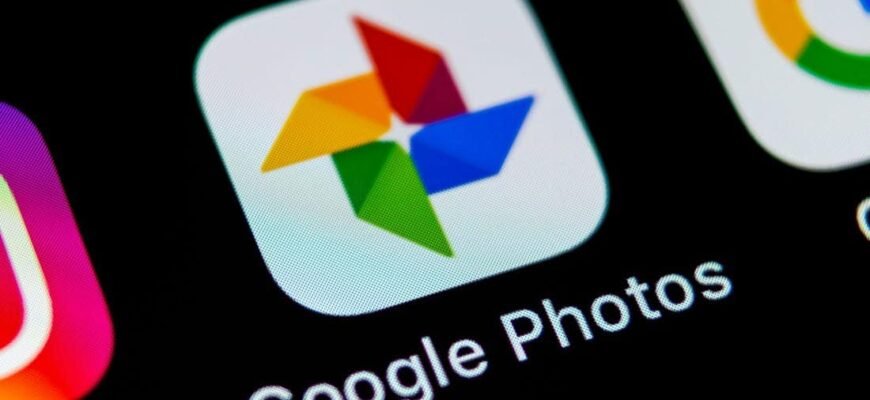Google Photos ne ponuja več neomejenega brezplačnega prostora za shranjevanje fotografij, vendar Google Računi še vedno zagotavljajo 15 GB brezplačnega prostora za shranjevanje. Za uporabnike, ki posnamejo veliko fotografij visoke ločljivosti, se lahko ta shramba hitro napolni. Ta članek obravnava vaše možnosti za upravljanje prostora za shranjevanje Google Photos z uporabo brezplačnih metod ali plačljivih naročnin, da bodo vaši dragoceni spomini varni in dostopni.
Možnosti za razširitev prostora za shranjevanje Google Photos
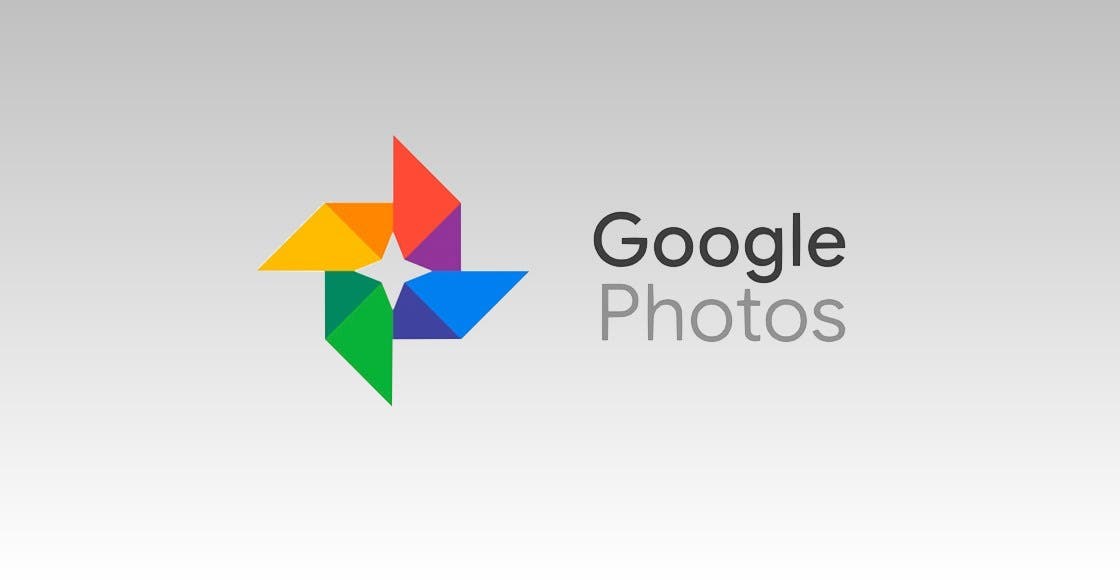
Razumevanje omejitev prostora za shranjevanje in plačljivih možnosti
Google trenutno ponuja 15 GB brezplačnega prostora za shranjevanje za vse storitve, s čimer premaga tekmece, kot je Applov iCloud. Za uporabnike, ki potrebujejo več prostora, Google One ponuja plačljive naročnine od 1,99 USD na mesec za 100 GB, pa tudi družinske pakete za stroškovno učinkovito skupno rabo z do petimi člani.
Brezplačne tehnike upravljanja s shranjevanjem
Preden razmislite o plačljivih možnostih, je vredno uporabiti brezplačne strategije za optimizacijo shranjevanja Google Photos:
1. Uporabite Storage Saver:
Če želite zmanjšati porabo pomnilnika brez občutnega poslabšanja kakovosti, omogočite način varčevanja s pomnilnikom, ki stisne fotografije na največjo ločljivost 16 MP in videoposnetke na 1080p.
2. Brisanje nepotrebnih fotografij in videoposnetkov:
Redno pregledujte in odstranjujte dvojnike, zamegljene slike in zastarelo vsebino s pomočjo funkcije Manage Storage v storitvi Google Photos za navodila.
3. Uporabite Google Play Points in Opinion Rewards:
Prislužite si dobroimetje za Google Play s točkami Google Play in nagradami za preglede, da pokrijete stroške svojega osnovnega paketa Google One.
- Točke Play: Prislužite si točke za brezplačne mesece v storitvi Google One z nakupom aplikacij in izkoriščanjem posebnih ponudb.
- Nagrade za mnenja: Zaslužite točke z izpolnjevanjem anket, posredovanjem svoje lokacije in nalaganjem čekov.
Ravnovesje med brezplačnimi in plačljivimi možnostmi
Čeprav brezplačne metode pomagajo pri upravljanju kratkoročnega shranjevanja, bodo zahtevni uporabniki morda potrebovali plačljivo naročnino, kot je Google One, za napredne funkcije in udobje.
- Za koga so brezplačne metode idealne: Redni uporabniki, ki jim je všeč čiščenje prostora za shranjevanje in uporaba nastavitev, kot je »Varčevanje s prostorom«
- Plačljiva naročnina (Google One) je potrebna za: Uporabniki, ki potrebujejo več prostora, napredne funkcije in varnostno kopiranje brez težav.
Dodatni nasveti in premisleki
Upoštevajte stvari, kot so več računov, skupni prostor v storitvi Google Drive in družinski paketi, da učinkovito upravljate svoj prostor za shranjevanje in prihranite denar.
Z raziskovanjem različnih možnosti in razumevanjem svojih potreb lahko zagotovite varnost in razpoložljivost Google Photos za dolgo časa ter učinkovito ohranite svoje spomine.
Izboljšane tehnike upravljanja shranjevanja za Google Photos
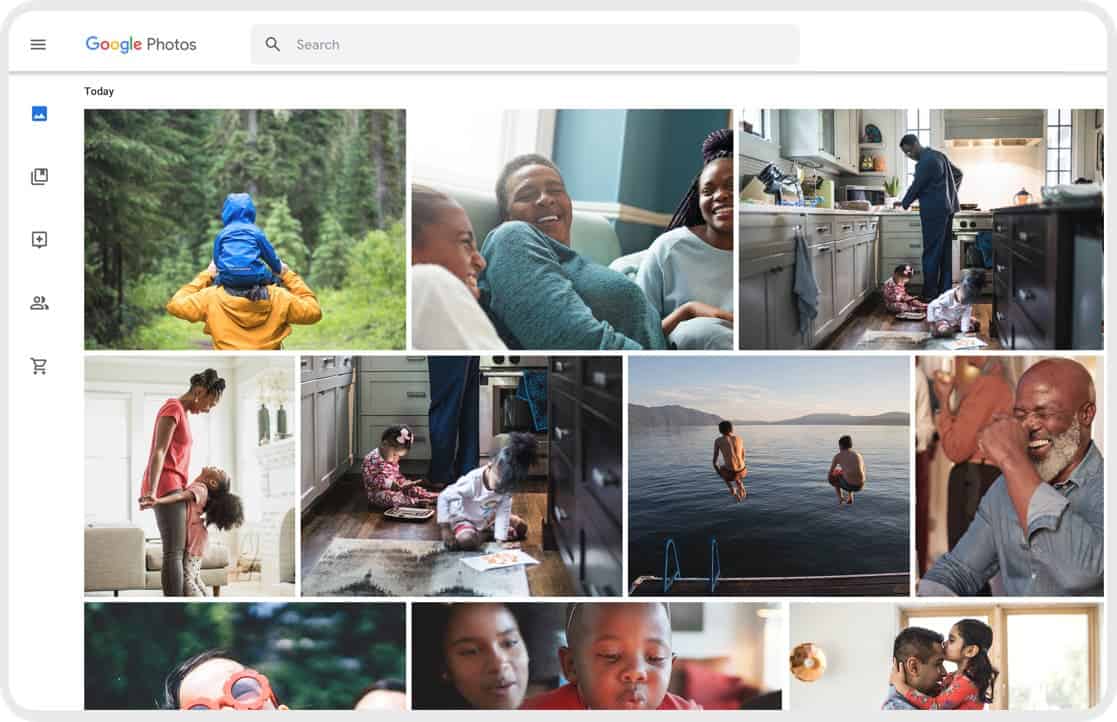
Za napredne uporabnike so na voljo dodatne tehnike upravljanja pomnilnika za optimizacijo vaše izkušnje s storitvijo Google Photos
Vabimo vas, da se poglobite v te strategije:
1. Uporabite storitve varnostnega kopiranja tretjih oseb:
Bodite pozorni na shranjevanje v oblaku, kot so Amazon Photos, Flickr ali Microsoft OneDrive, ki ponujajo konkurenčne cene in posebne funkcije za varnostno kopiranje fotografij.
2. Lokalne varnostne rešitve:
Za popoln nadzor razmislite o lokalnem varnostnem kopiranju z uporabo zunanjih pogonov ali naprav NAS, ki nudijo prilagodljivost, vendar zahtevajo ročno upravljanje.
3. Uporabite funkcijo brez povezave:
Uporabite funkcijo Google Photos brez povezave v situacijah z omejenim dostopom do interneta, vendar pazite na porabo prostora v napravi.
4. Uporabite Google Record Takeaway:
Prenesite vse svoje podatke v Googlu, vključno s fotografijami, s storitvijo Google Arhiviranje za popolno varnostno kopijo zunaj Googlovega ekosistema.
5. Uporabite varnostno kopiranje in sinhronizacijo za selektivno raztovarjanje:
Uporabite Google Drive Backup & Sync za selektivno nalaganje map v Google Photos, kar vam daje večji nadzor nad varnostnimi kopijami.
6. Uporabite Smart Storage v napravah Android:
Naprave Android s pametnim pomnilnikom samodejno upravljajo prostor tako, da izbrišejo fotografije nizke kakovosti, shranjene v storitvi Google Photos.
7. Uporabite visokokakovostne fotografije za določene albume/mape:
Strateško uporabite nastavitev »Visoka kakovost« za določeno vsebino, druge pa ohranite v obliki »Shrani«, da daste prednost kakovosti.
8. Uporabite orodja za urejanje, da zmanjšate velikost datoteke:
Urejajte fotografije v storitvi Google Photos, da zmanjšate velikost datoteke brez žrtvovanja kakovosti in pridobite večji nadzor nad uporabo prostora za shranjevanje.
Pomen dolgoročne strategije skladiščenja
Ko izbirate strategijo shranjevanja Google Photos, upoštevajte svoje potrebe po količini, ločljivosti in pogostosti dostopa, da bodo vaši spomini dostopni in zaščiteni v prihodnjih letih.
Če združite najboljše prakse z brezplačnimi in plačljivimi možnostmi, lahko učinkovito upravljate svojo shrambo Google Photos in po potrebi prilagodite svojo strategijo.